O que é
Neste guia, você aprenderá como conectar o Conversas.AI ao WhatsApp, automatizando o atendimento e permitindo que a inteligência artificial interaja com seus clientes de forma eficiente. Além disso, explicaremos por que integrar o Conversas.AI com o Gymbot é a opção mais vantajosa, oferecendo benefícios adicionais para otimizar a gestão do atendimento.
Seu implantador te ajudará a realizar essa configuração.
Benefícios da Integração com o Gymbot:
-
Acompanhamento em tempo real: O Gymbot permite que você monitore as interações da IA com os clientes em tempo real, oferecendo controle total sobre o atendimento.
-
Transferência para atendimento humano: se a IA não conseguir resolver a solicitação do cliente, você pode transferir facilmente o atendimento para um atendente humano, garantindo que o cliente sempre receba a ajuda necessária.
-
Relatórios detalhados: Com o Gymbot, você pode gerar relatórios completos sobre as interações da IA, identificando padrões e oportunidades para melhorar o atendimento.
-
Gestão centralizada: A integração com o Gymbot centraliza todos os atendimentos, facilitando o controle e a supervisão de interações, garantindo uma gestão mais eficiente e eficaz do atendimento ao cliente.
💡 Dica: Para maximizar a eficiência do atendimento da IA e acompanhar as interações em tempo real, recomendamos a integração do Conversas.AI com o Gymbot. Essa combinação oferece maior controle e otimização no atendimento, além de permitir transferir facilmente o atendimento para um ser humano, quando necessário.
Permissão necessária
No sistema Pacto é necessário ter a permissão “Configurações Empresa” habilitada no perfil de acesso do módulo Treino.
Como fazer
1. Acesse o sistema Pacto e no menu lateral clique no ícone de engrenagem;
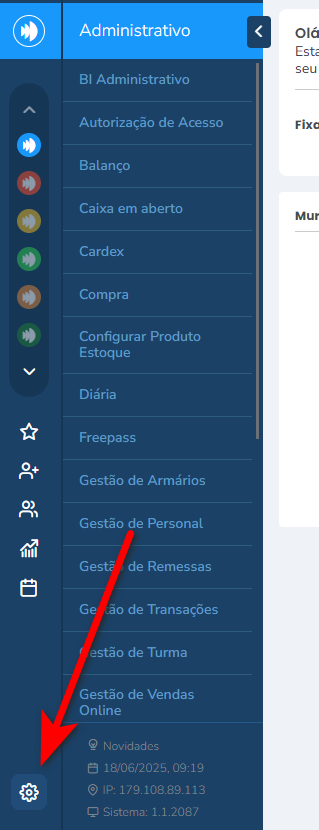
2. Agora, acesse a nova versão da tela de configurações;
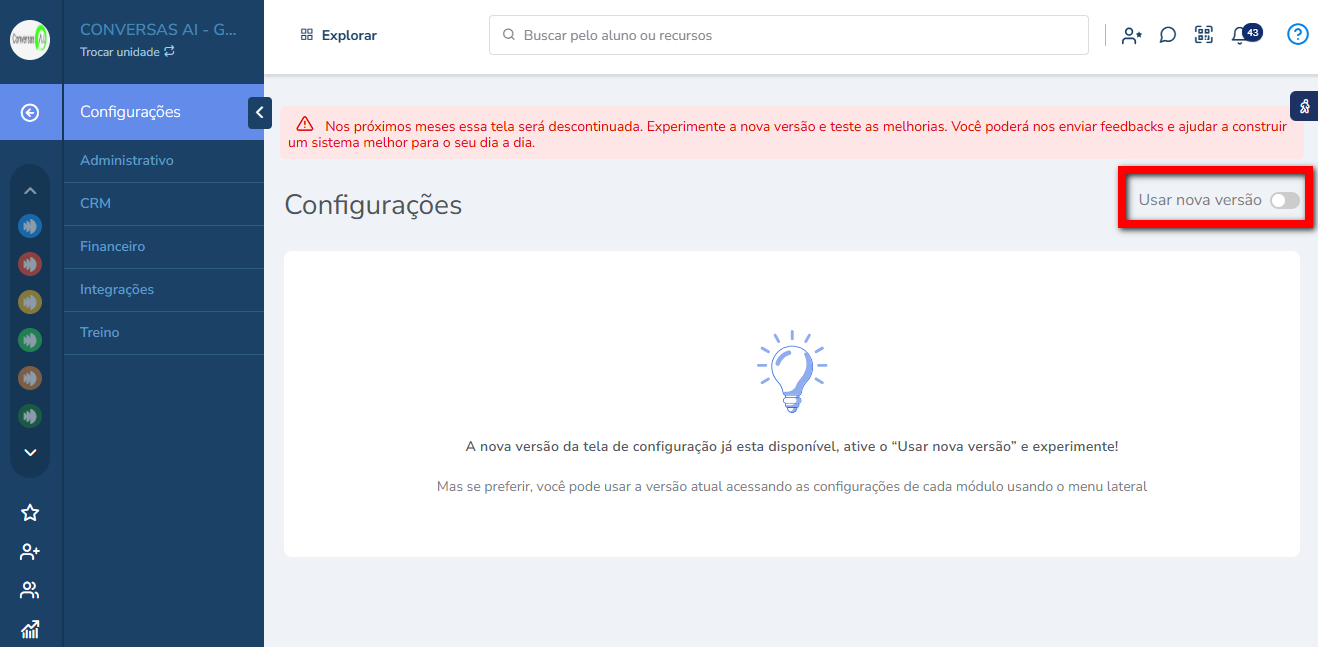
3. Localize as configurações de Inteligência artificial;
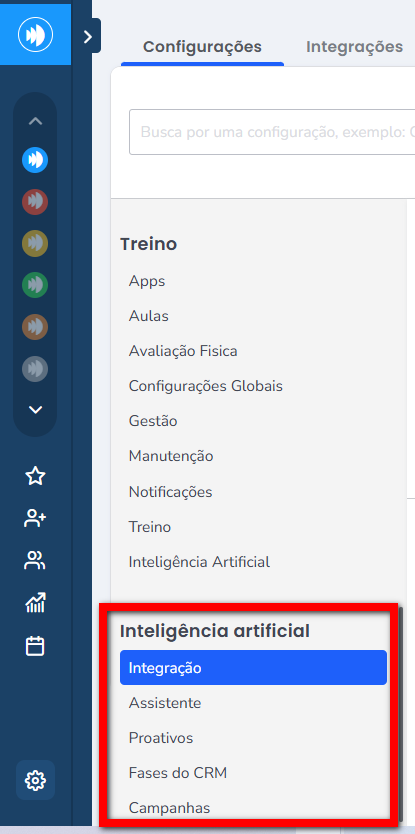
4. Clique em “Integração“;
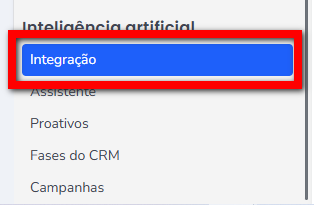
5. Primeiro, confirme a empresa que você está configurando;
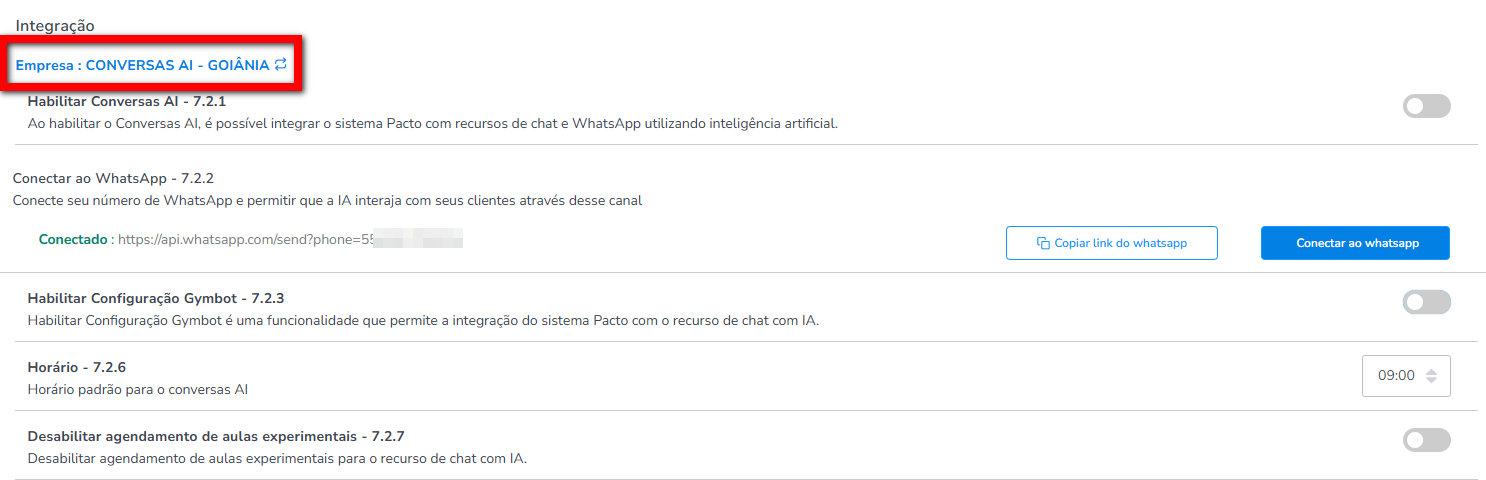
6. Em seguida, clique em “Habilitar Conversas AI – 7.2.1“;
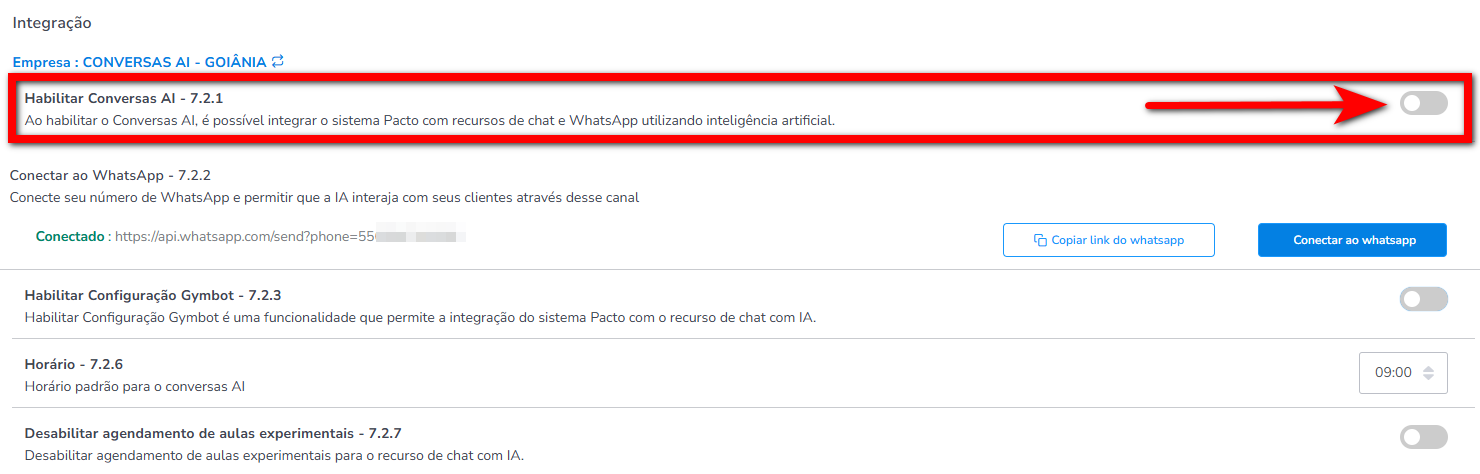
7. Serão apresentados novos campos de configuração. Preencha os dados conforme as instruções abaixo;
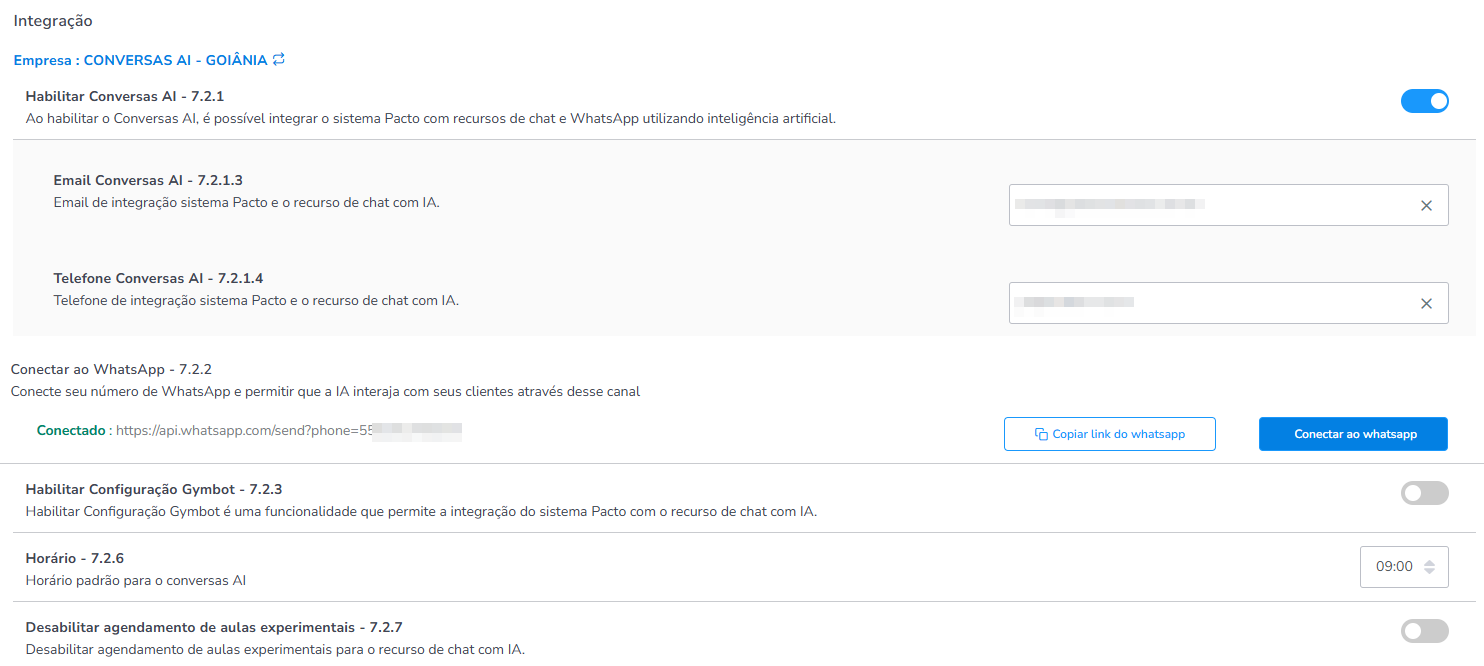
- Email Conversas AI – 7.2.1.3: informe o e-mail do proprietário ou gestor da academia. Esse e-mail será usado para receber notificação caso o Conversas.AI tenha problemas ou pare de funcionar.
- Telefone Conversas AI – 7.2.1.4: informe o número de telefone do proprietário ou gestor da academia. Esse telefone será usado para receber notificação caso o Conversas.AI tenha problemas ou pare de funcionar.
8. Ainda existe mais uma configuração a ser realizada para que o aluno seja direcionado para um atendimento humano no Gymbot, se necessário. Para isso, habilite em “Habilitar Configuração Gymbot – 7.2.3“;
Atenção: não é necessário clicar em conectar ao WhatsApp dentro do sistema — basta inserir o token no campo onde é feita a habilitação do Gymbot.
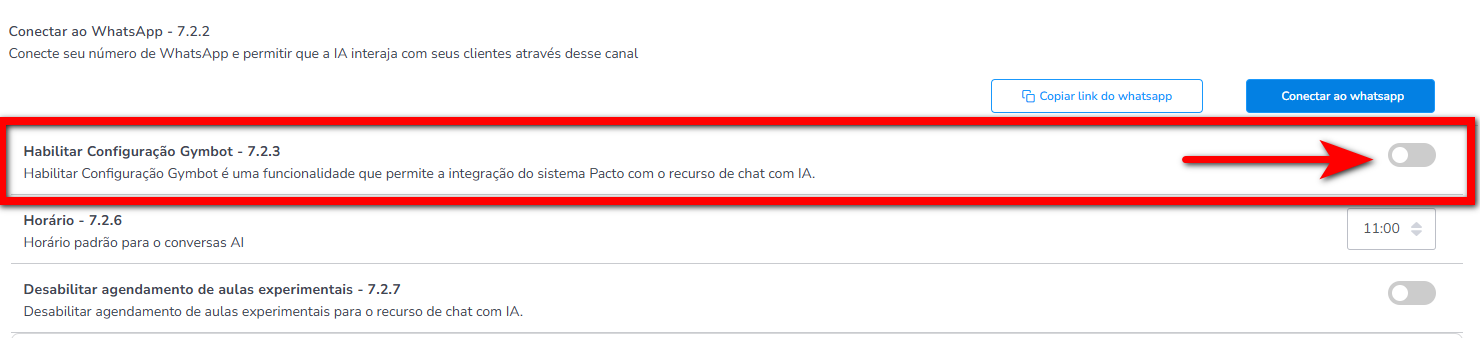
9. Serão apresentados novos campos de configuração. Preencha os dados conforme as instruções abaixo;

- Token: informe o Token de conexão do Gymbot com a IA. Após informar o Token, clique no botão
 que serão apresentados os departamentos configurados no Gymbot.
que serão apresentados os departamentos configurados no Gymbot.
Atenção: este Token você vai pegar lá no Gymbot, em “Ajustes” em seguida “Integração via API” .
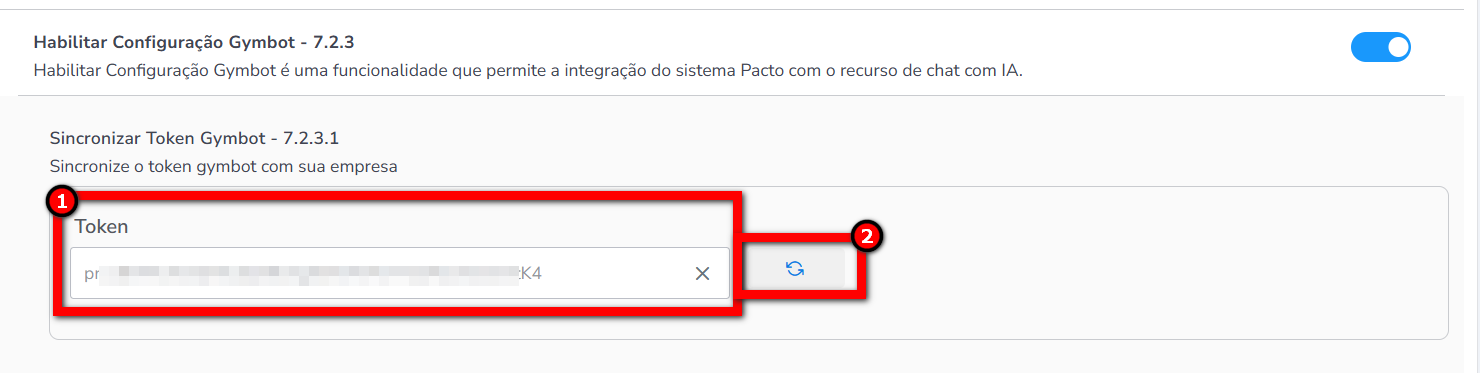
- Departamento: selecione o departamento que receberá o contato direcionado pela IA;
- Instrução IA: informe aqui a instrução que a IA receberá para entender que deve parar de interagir com o aluno e direcionar o atendimento para um humano.
Exemplo: transfira para este departamento quando o usuário quiser falar com algum consultor, atendente, professor ou recepção.
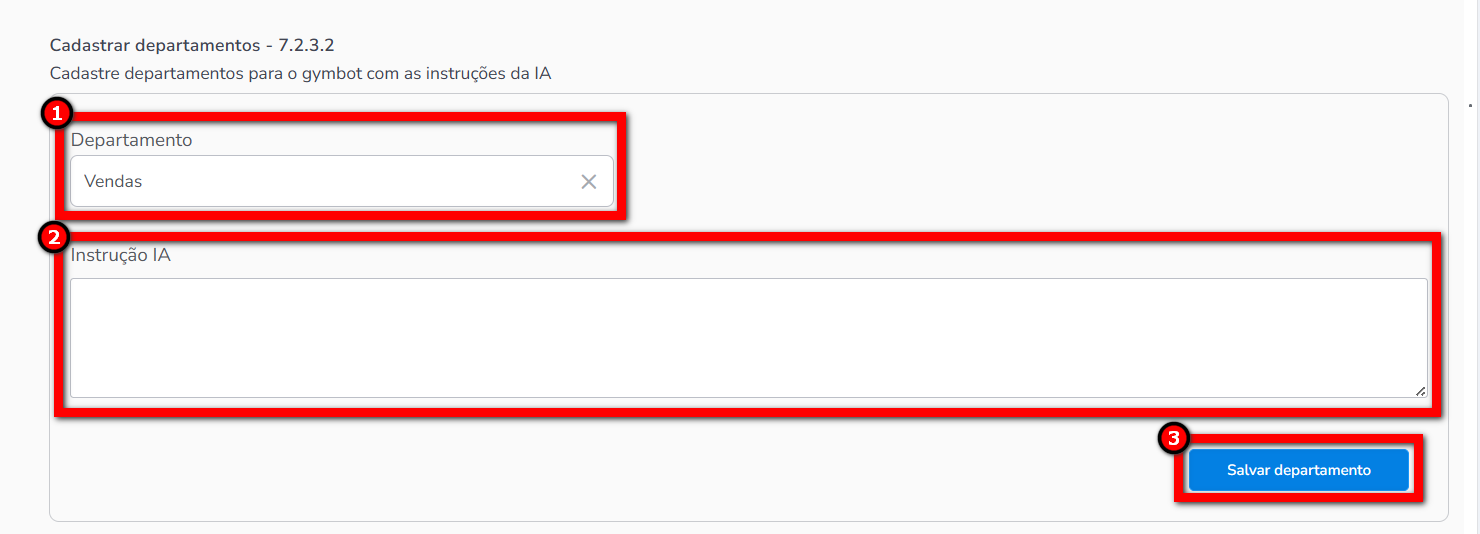
10. Clique em “Salvar Departamento“;
10.1. Capturando o Token no Gymbot. No Gymbot, vá em “Ajustes“, depois em “Integrações” e em seguida em “Integração via API“. Clique em “Novo” para criar uma nova API. O nome exato para a API deve ser “Conversas AI” (sem pontos, em maiúsculas). Salve. Após a criação, copie o token gerado por esta API. Retorne ao sistema Pacto e cole este token no campo de “token” na aba de integração.
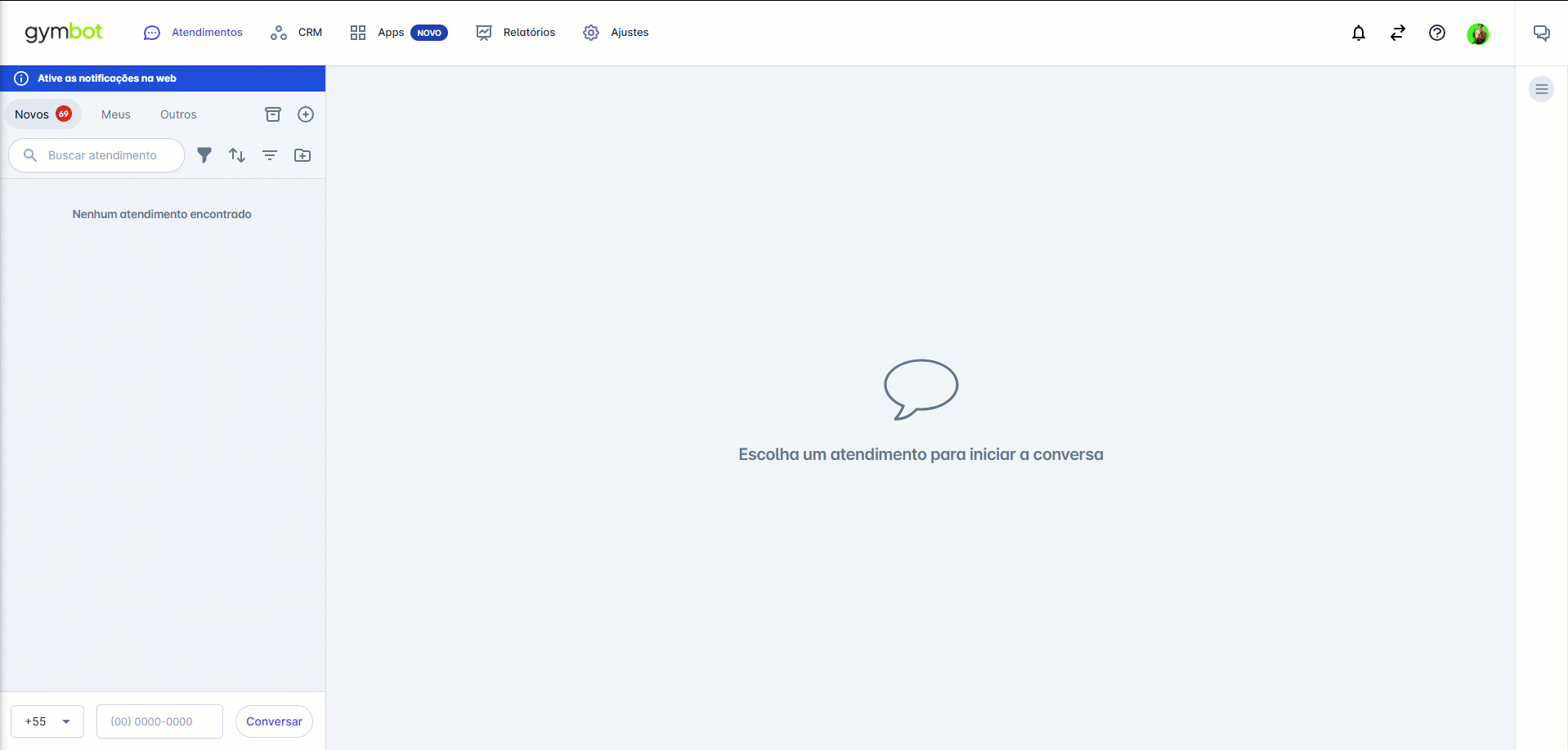
10.2. Configurando o Departamento/Equipe para a IA no Gymbot. No Gymbot, vá em “Ajustes” e depois em “Equipes“. Crie a nova equipe (departamento) que a IA utilizará para os atendimentos.
Equipe Padrão: inicialmente, durante a fase de testes, não habilite a equipe como “padrão“. Habilite-a como padrão apenas quando o número for entrar em produção e a IA for assumir todos os atendimentos. Salve a equipe.
Visibilidade: defina se a equipe será visível para “todos os usuários” ou limitada a “supervisor”.
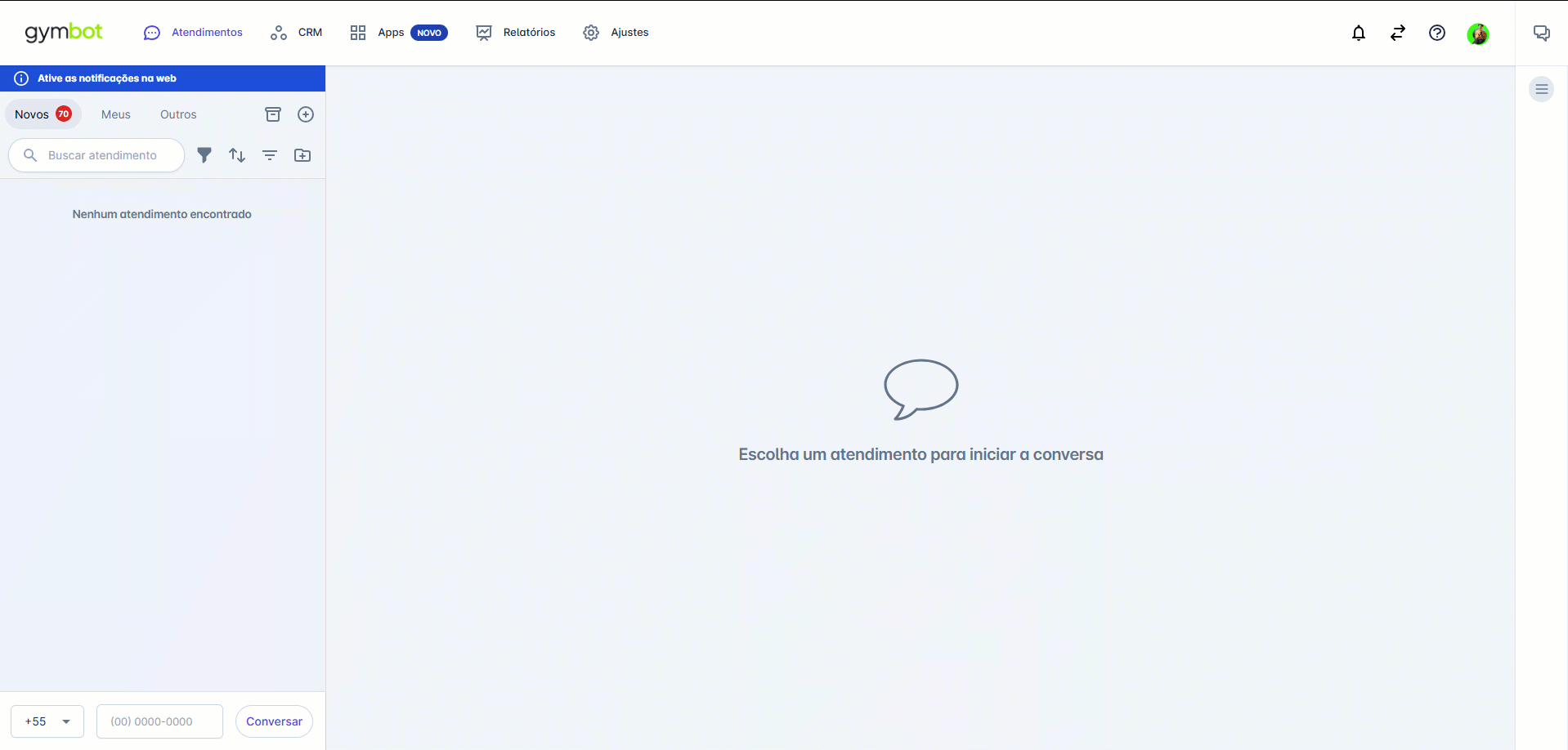
10.3. Verificando o Webhook no Gymbot. No Gymbot, vá novamente em “Ajustes“, “Integrações” e então selecione “webhooks“.
Verificar Criação e Ativação: um webhook deve ter sido criado automaticamente e ativado após salvar as configurações no sistema Pacto. Confirme que o webhook foi criado e que está ativo. Se estiver inativo, edite-o e ative-o. Se o webhook estiver ativo, a IA já deverá ser capaz de responder ao número de telefone.
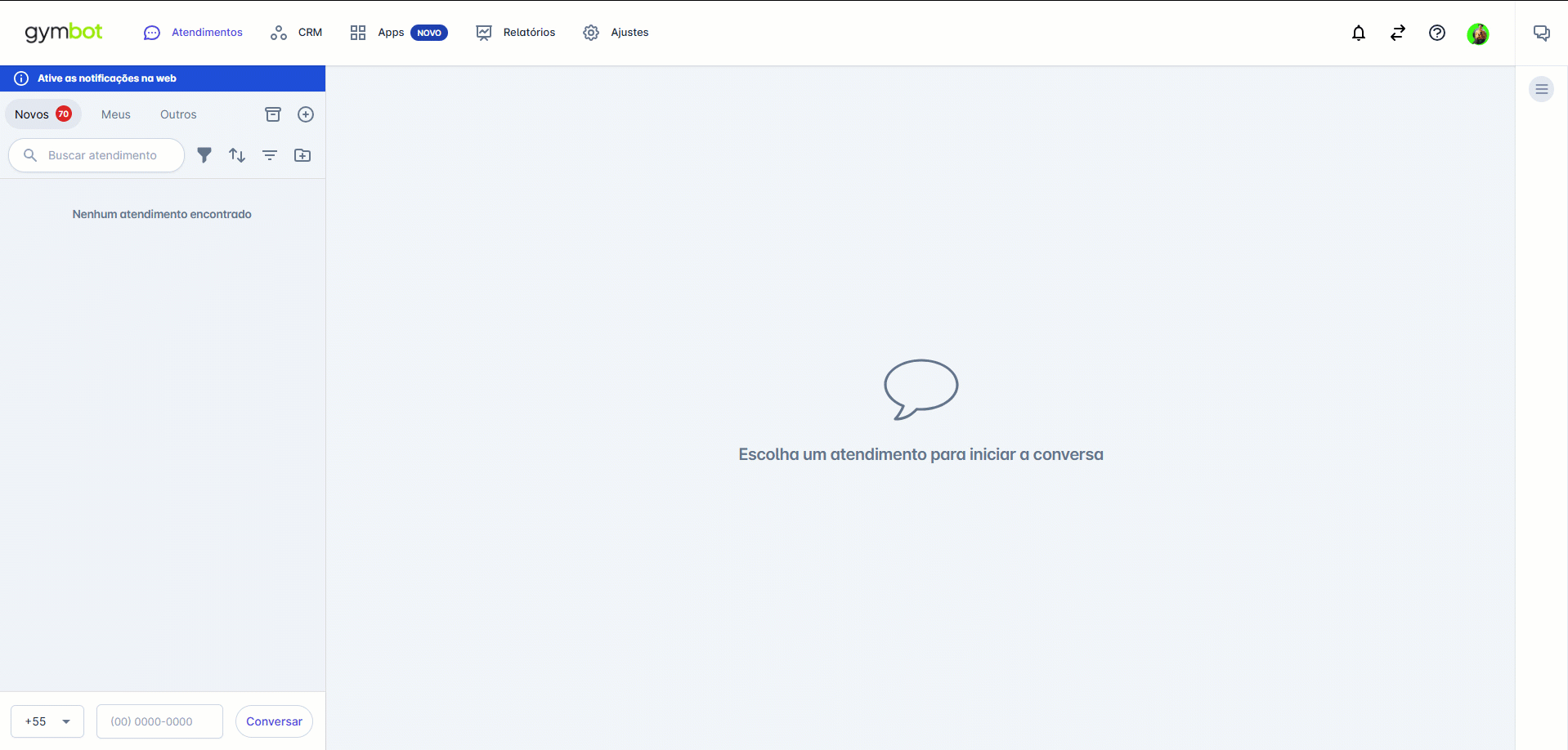
11. Em seguida, em “Horário – 7.2.6” defina o horário que a IA iniciará os contatos das fases da meta diária;

12. Para concluir a integração, clique em “Salvar todas as configurações“.

